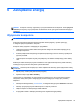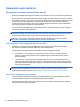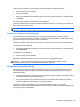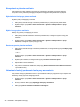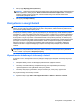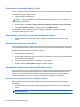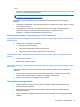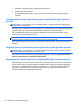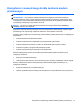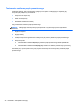Getting started - Windows 7
Jeśli komputer jest włączony, stan uśpienia można zainicjować w następujący sposób:
●
Krótko naciśnij przycisk zasilania.
●
Zamknij wyświetlacz.
●
Kliknij przycisk Start, kliknij strzałkę umieszczoną obok przycisku zamykania, a następnie kliknij
opcję Uśpij.
Aby opuścić tryb uśpienia, naciśnij krótko przycisk zasilania.
Podczas wznawiania pracy komputera wskaźniki zasilania włączają się, a ekran jest przywracany do
stanu przed wstrzymaniem pracy.
UWAGA: Jeśli ustawiono funkcję wprowadzania hasła podczas wznawiania, przed przywróceniem
ekranu do poprzedniego stanu konieczne jest wpisanie hasła systemu Windows.
Inicjowanie i wyłączanie stanu hibernacji
System jest fabrycznie skonfigurowany tak, aby inicjować tryb hibernacji po pewnym okresie
bezczynności podczas zasilania z baterii lub z zewnętrznego źródła zasilania, a także zawsze wtedy,
gdy bateria osiągnie krytycznie niski poziom naładowania.
Ustawienia zasilania i limity czasu można zmieniać z poziomu Panelu sterowania systemu Windows.
Aby zainicjować stan Hibernacji:
▲
Kliknij przycisk Start, kliknij strzałkę umieszczoną obok przycisku zamykania, a następnie kliknij
opcję Hibernacja.
Aby zakończyć stan hibernacji:
▲
Krótko naciśnij przycisk zasilania.
Wskaźniki zasilania włączają się, a ekran jest przywracany do poprzedniego stanu.
UWAGA: Jeżeli przy wznowieniu wymagane jest hasło, przed przywróceniem ekranu do
poprzedniego stanu konieczne jest wpisanie hasła systemu Windows.
Korzystanie z miernika energii
Miernik energii znajduje się w obszarze powiadomień z prawej strony paska zadań. Miernik energii
umożliwia szybkie uzyskanie dostępu do ustawień zasilania i wyświetlenie informacji o poziomie
naładowania baterii.
●
Aby wyświetlić wartość procentową poziomu naładowania baterii i bieżący plan zasilania, należy
przesunąć wskaźnik na ikonę miernika energii.
●
Aby uzyskać dostęp do Opcji zasilania lub zmienić plan zasilania, kliknij prawym przyciskiem
myszy ikonę Miernik energii i wybierz z listy żądany element.
Inne ikony miernika energii wskazują, czy komputer jest zasilany z baterii, czy ze źródła
zewnętrznego. Na ikonie wyświetlany jest również odpowiedni komunikat, gdy bateria osiągnęła niski
lub krytyczny poziom naładowania.
Ustawianie opcji zasilania 35